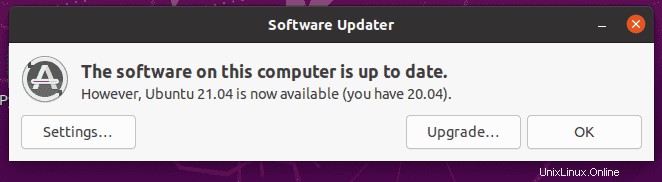Meskipun tidak perlu memutakhirkan Ubuntu 20.04 LTS (focal fossa) ke 21.04 (Hirsute Hippo) jika Anda menginginkan versi jangka panjang yang didukung untuk aplikasi Anda, namun mereka yang ingin mencoba perubahan terbaru dapat melakukannya . Dengan mengikuti langkah-langkah yang diberikan dalam artikel ini.
Nah, bagi mereka yang tidak tahu tentang Desktop Ubuntu 20.04 LTS mereka - ini adalah rilis dukungan jangka panjang yang akan menerima pembaruan rutin selama 5 tahun sedangkan Ubuntu 21.04 terbaru hanya selama 9 bulan. Itu karena rilis non-LTS ini dimaksudkan untuk menerima pembaruan &versi paket terbaru, oleh karena itu jika Anda ingin mengalaminya maka pilihlah.
Cara Meningkatkan Ubuntu 20.04 LTS ke 21.04 menggunakan Terminal
Berikut adalah perintah yang dapat kita gunakan untuk mengupgrade OS Ubuntu yang ada menggunakan Terminal.
1. Jalankan pembaruan &Peningkatan sistem
Sebelum melangkah lebih jauh, kita harus memastikan bahwa paket dan aplikasi yang ada sudah mutakhir. Oleh karena itu, pertama, jalankan perintah yang diberikan di bawah ini:
sudo apt update sudo apt dist-upgrade
2. Ubah LTS menjadi normal
Edit file konfigurasi rilis-upgrade menggunakan perintah yang diberikan di bawah ini.
sudo nano /etc/update-manager/release-upgrades
Setelah itu ubah Prompt nilai dari LTS ke Normal.
Prompt = normal
Simpan file dengan menekan Ctrl+O dan kemudian keluar sama dengan Ctrl+X .
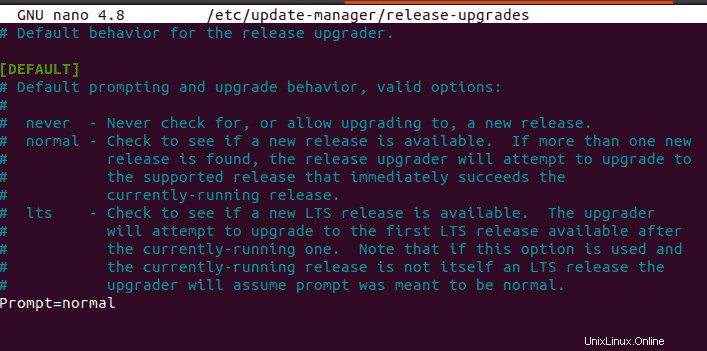
3. Tingkatkan 20,04 ke 21,04
Sekarang, jalankan perintah pembaruan sistem terakhir yang akan meningkatkan sistem Anda:
sudo do-release-upgrade
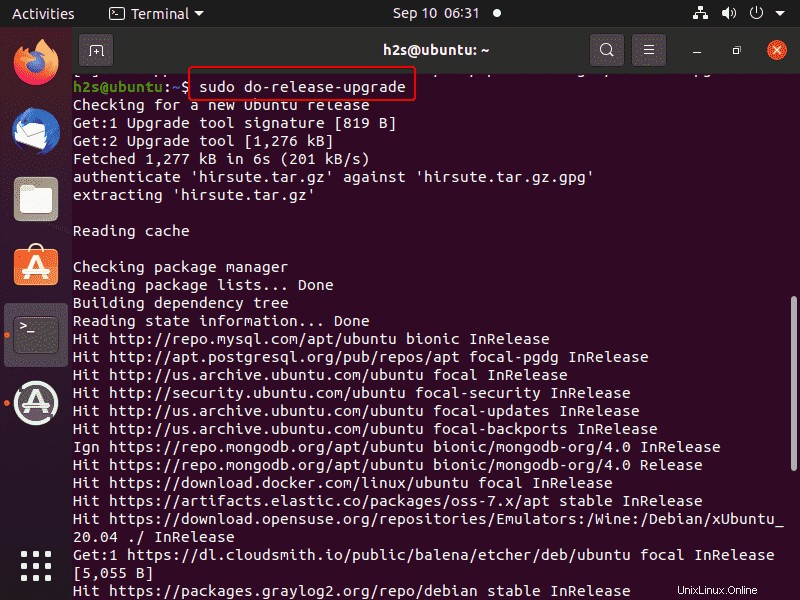
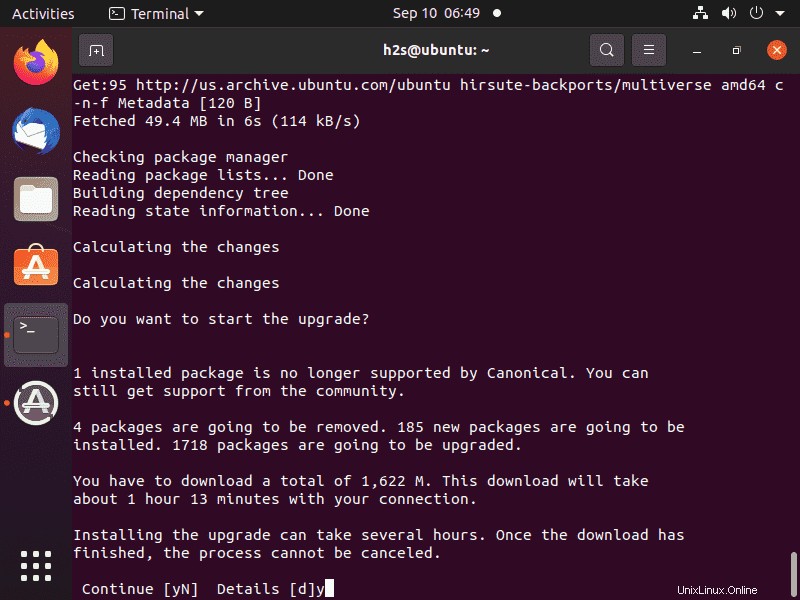
Cara Meningkatkan Ubuntu 20.04 ke 21.04 menggunakan GUI
Mereka yang tidak ingin melalui baris perintah dapat menggunakan antarmuka pengguna grafis untuk meningkatkan sistem mereka.
1. Buka Peluncur aplikasi dan cari Pembaruan Perangkat Lunak.
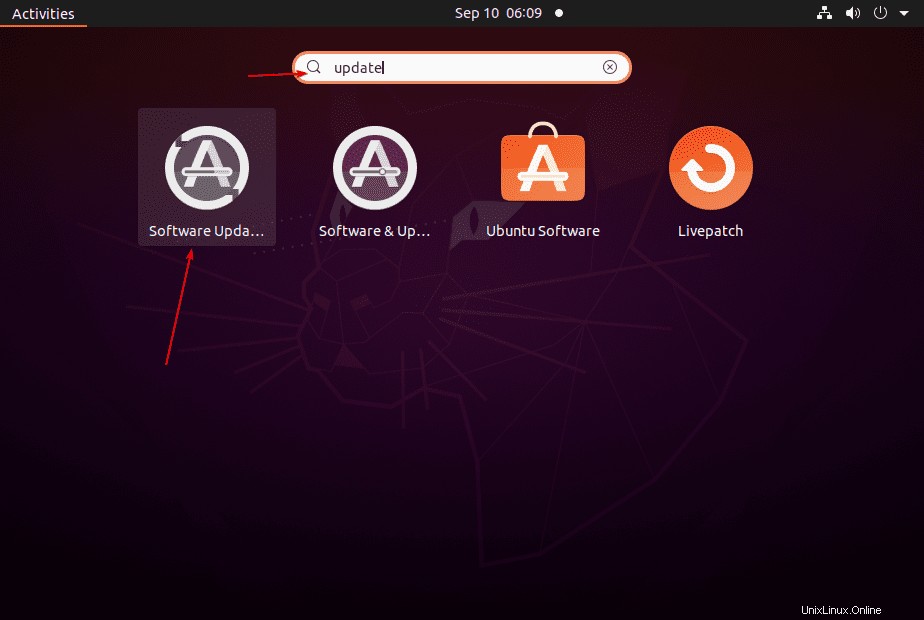
2. Biarkan sistem menjalankan pembaruan sistem.
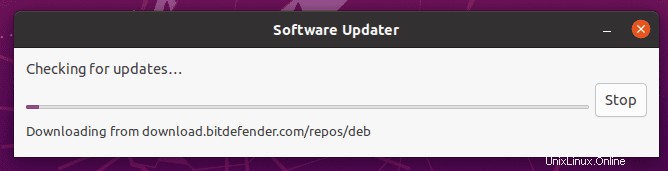
3. Sekarang, klik pada “Setelan “.
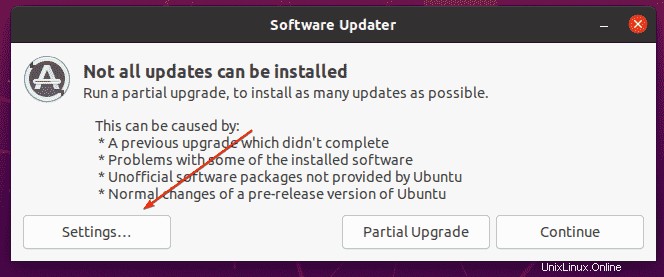
4. Di bawah Pembaruan Tab, pilih “Untuk versi baru apa pun ” dari kotak tarik-turun yang diberikan untuk “Beri tahu saya tentang versi Ubuntu baru” dan tutup Jendela Pengaturan.
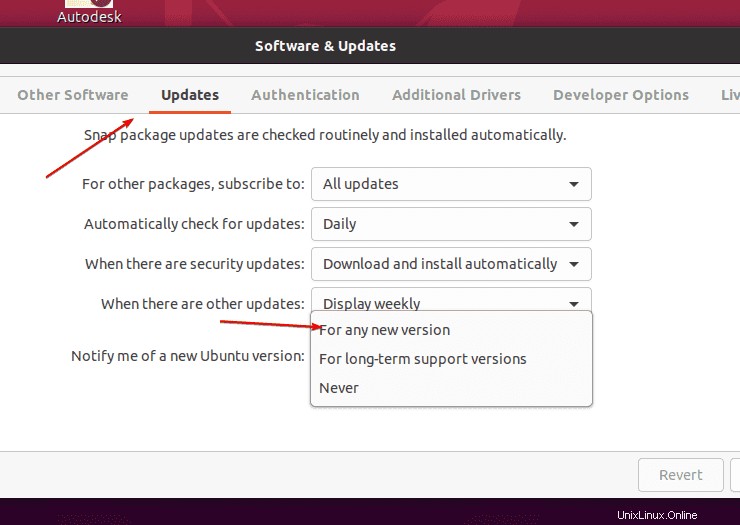
5. Sekarang, klik pada “Peningkatan Versi Sebagian tombol ”.
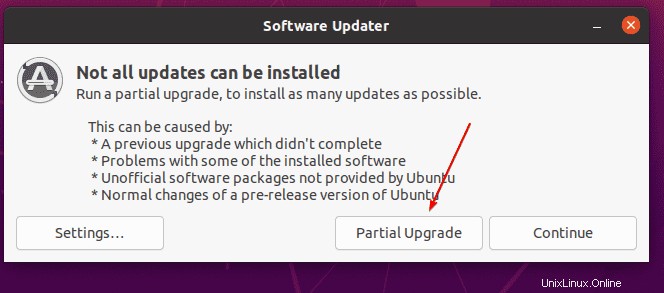
6 . Setelah itu untuk memulai proses Upgrade sebagian, klik tombol “Start Upgrade tombol ”.
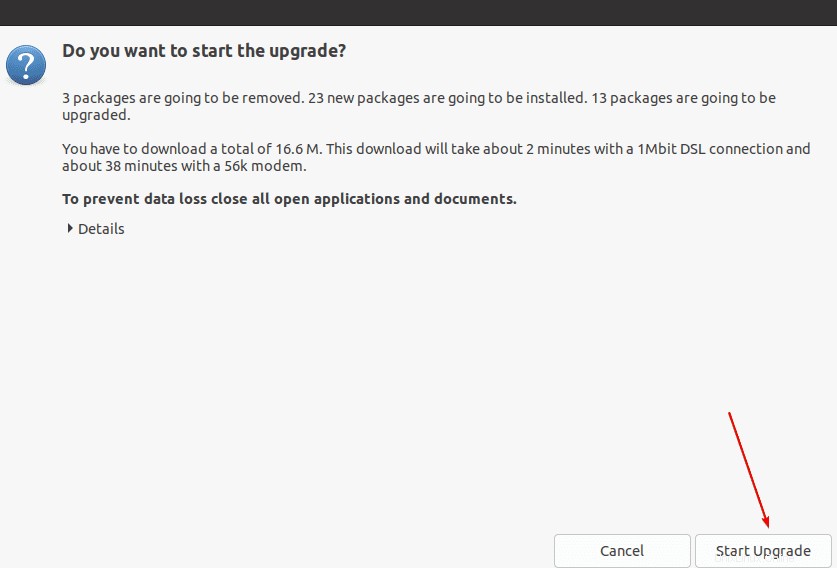
7. Setelah pemutakhiran sebagian Ubuntu 20.04 selesai, tekan tombol “Mulai Ulang Sekarang tombol ”
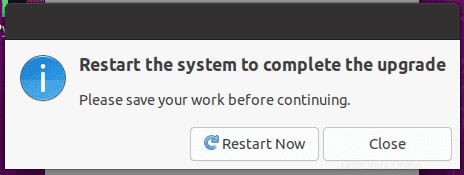
8. Saat sistem dimulai ulang sepenuhnya, buka kembali “Pembaruan Perangkat Lunak ” seperti yang kami lakukan di atas tetapi kali ini Anda akan mendapatkan pemberitahuan untuk memperbarui Ubuntu 20.04 ke Ubuntu 21.04. Karenanya, cukup tekan tombol “Tingkatkan ” dan biarkan sistem melakukan tugas selanjutnya.